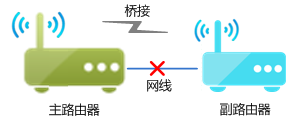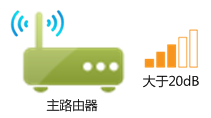| 无线路由器桥接教程 | 您所在的位置:网站首页 › 邻居家无线网信号弱怎么办 › 无线路由器桥接教程 |
无线路由器桥接教程
|
目录
1. 桥接概念、作用1.1 应用拓扑
2. 无线路由器桥接教程2.1. 登录界面2.2. 主路由器配置:2.3. 副路由器配置:
3. 可能遇到问题:3.1. 如何确定要输入的网址?(看路由器的背面)3.2. 后边忘记登录密码or路由器后边没有密码?3.3. 出厂默认的用户名、密码是什么?(TP-LINK为例)3.4.WDS桥接时,主副路由器的无线名称必须要相同吗?3.5. 路由器桥接时,为什么要关闭 DHCP 服务器?3.6. 其他问题
1. 桥接概念、作用
无线路由器桥接是把两个不同物理位置的,不方便布线的用户连接到同一局域网,路由器桥接是很实用的功能,可以起到信号放大的作用。单台无线路由器的覆盖范围有限,导致局域网可能存在无线盲点或信号较弱区域。WDS(Wireless Distribution System)桥接功能可以将无线路由器通过无线方式连接到已有信号 1.1 应用拓扑普通的应用环境下,主要是两台路由器之间进行无线桥接。一些特殊的环境需要进行多台路由器的桥接,如下: 星型拓扑:多台无线路由器桥接到一台主路由器,副路由器的数量取决于主路由器的无线带机量。 直线型拓扑:所谓的“A桥接B、B桥接C…”,主要为长方形覆盖区域扩展应用。根据基本通信原理,建议不超过三级WDS桥接(三级以上的WDS桥接,不能保证网络的稳定性和无线速率)。 直线型拓扑:所谓的“A桥接B、B桥接C…”,主要为长方形覆盖区域扩展应用。根据基本通信原理,建议不超过三级WDS桥接(三级以上的WDS桥接,不能保证网络的稳定性和无线速率)。  2. 无线路由器桥接教程
2.1. 登录界面
2. 无线路由器桥接教程
2.1. 登录界面
要求: 桥接至少有一台路由器支持WDS,两台的路由器的牌子不一定要相同的,本次以:TP-Link 路由器配置: step 1:手机or电脑连接wifi, 或者电脑使用网线连接副路由器的LAN口:step 2:打开浏览器,清空地址栏,输入tplogin.cn(或192.168.1.1)step 3:输入登录密码,进行登录界面。登录成功 界面如图:(TP-LINK例) 主路由器配置: step 4:点击「网络参数」->「LAN口设置」把路由器的LAN地址设置为192.168.1.1保存,此时会重启重启后回到设置界面step 5:点击「无线设置」->「基本设置」SSID(简单理解wifi名称,喜欢什么就是什么)信道从1到13随便选一个,但不能选自动,防止WDS功能不稳定,本例以信道11为例。其他的就不用管了。step 6:点击「无线设置」->「无线安全设置」 设置密码阶段。WPA/WPA2加密更安全,且桥接起来更稳定,所以推荐使用WPA/WPA2加密。step 7:点击「DHCP服务器」->「DHCP服务器设置」 选择开启【PS:主路由器的配置,简单来说就是没设置,正常情况下都是这样设置好的】 2.3. 副路由器配置:副路由器配置: step 1:登录副路由器的管理界面,同前边前三步 step 2:修改LAN口IP地址 进入管理界面后,点击 网络参数 > LAN口设置,修改IP地址和主路由器在同一网段但不冲突(如主路由器的IP地址是192.168.1.1,则修改副路由器为192.168.1.2),保存并重启路由器。 step 3:修改无线设置及开启WDS扫描信号 使用修改后的IP地址登录路由器管理界面,点击 无线设置 > 无线基本设置,设置与主路由器无线名称相同的SSID号 及 信道,勾选 开启WDS,点击 扫描。 step 4:选择主路由器信号 在扫描页面中找到主路由器的无线信号名称(SSID),并点击 连接。 step 5:输入主路由器无线密码 选择与主路由器相同的 密钥类型,在 密钥 中输入主路由器的无线密码,点击 保存。 step 6:设置副路由器的无线密码 点击 无线设置 > 无线安全设置,选择与主路由器相同的加密方式,在 PSK密码 中设置与主路由器相同的无线密码,点击页面下方的 保存。 step 7:确认WDS成功 在路由器的管理界面,点击 运行状态,观察 无线状态 > WDS状态,显示 成功 则表示桥接WDS设置成功。 step 8:关闭DHCP服务器 点击 DHCP服务器 > DHCP服务 中,DHCP服务器选择为 不启用,点击 保存。
办法1:尝试密码,一般可能是:admin、123456。可以上网查下对应路由器默认密码 办法2:重置路由器。重置前多思考(这网络能重置么,会有什么后果么?) 在路由器的接口处,有一个突起或凹陷下去的“小孔”或“小按钮”,这个按钮就是“复位键”。随便借用一个图: 路由器的主要管理参数如管理IP地址/网址,登录用户名和密码,可以通过路由器的标贴或者壳体上的铭文来看。2014年以后购买的路由器没有默认的用户名和密码,均为用户自行设置。不同型号的路由器登录提示框可能有所差异,请以打开的登录页面的风格参考下表: 设置相同信号名称及密码:此时网络中只有一个无线信号名,终端连接主、副路由器上网,移动过程中可以自动切换信号,实现漫游。一般网络环境下,我们推荐设置副路由器与主路由器一样的信号名称和密码。如下图: 两个路由器无线桥接时,之所以要关闭副路由器的 DHCP 服务器,是为了避免 IP 地址错误、冲突。 DHCP服务器:需要按指导流程关闭副路由器的DHCP服务器(结合实际需求),避免DHCP服务器冲突。如有多台副路由器,仅保留一个DHCP服务器。 如果无线桥接后,副路由器不关闭 DHCP 服务器存在哪些问题? 如果副路由器的 DHCP 服务器不关闭,无线桥接后,主路由器、副路由器的 DHCP 服务器同时在工作。 这时候,手机、电脑连接桥接后的网络上网;手机、电脑将会随机从从主路由器、副路由器的 DHCP 服务器获取上网所需的 IP 地址信息。 a、如果运气好,获取主路由器 DHCP 服务器分配的 IP 地址,那么此时电脑、手机是可以正常上网的,没有任何问题。 b、但是,如果你的手机、电脑是从副路由器的 DHCP 服务器获取的 IP 地址,这时候手机、电脑就不能上网了,原因如下: 存在IP地址冲突、网关不正确 3.6. 其他问题WDS设置过程中,需要注意以下事项: 1、避免环路 设置主、副路由器进行WDS桥接前,请勿使用网线连接两个路由器,避免形成环路(会导致广播风暴)。如果为主、副路由器均为双频路由器,5GHz和2.4GHz不能同时进行WDS桥接。
2、副路由器网络参数 DHCP服务器:需要按指导流程关闭副路由器的DHCP服务器(结合实际需求),避免DHCP服务器冲突。如有多台副路由器,仅保留一个DHCP服务器。 管理IP地址:设置WDS桥接完成后,请确保副路由器的IP地址与主路由器不冲突。
3、信号强度 设置WDS桥接过程中,为保证桥接成功且运行稳定,副路由器扫描主路由器的信号强度大于20dB。如果强度不足,请减少障碍物或距离。 本文作者:九重! 关于博主:评论和私信会在第一时间回复。或者直接私信我。 声援博主:如果您觉得文章对您有帮助,可以点击文章右下角【点赞】【收藏】一下。您的鼓励是博主的最大动力! |
【本文地址】

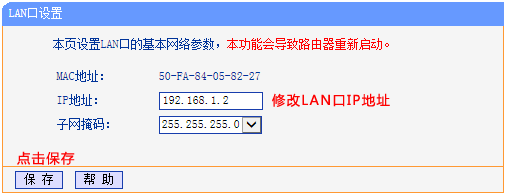










 设置不同的无线名称及密码:此时网络中存在两个无线信号,无线终端连接主、副路由器上网时,移动过程不能自动切换到质量更好的无线信号,需要手动连接信号,输入密码才可以连接。一般用在特定的使用环境下(如桥接邻居家的信号等),如下图:
设置不同的无线名称及密码:此时网络中存在两个无线信号,无线终端连接主、副路由器上网时,移动过程不能自动切换到质量更好的无线信号,需要手动连接信号,输入密码才可以连接。一般用在特定的使用环境下(如桥接邻居家的信号等),如下图: